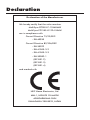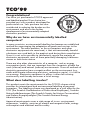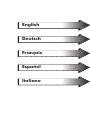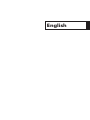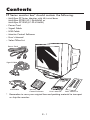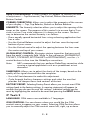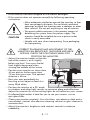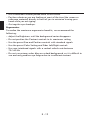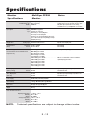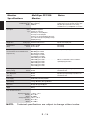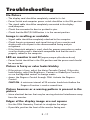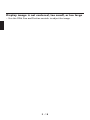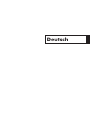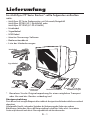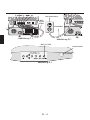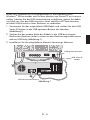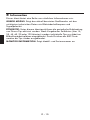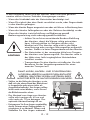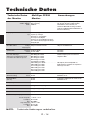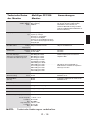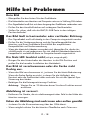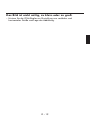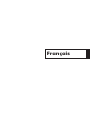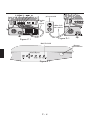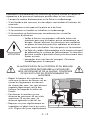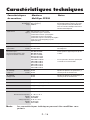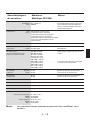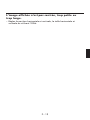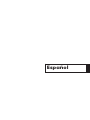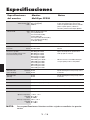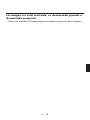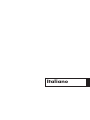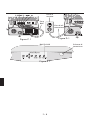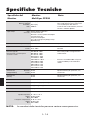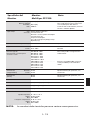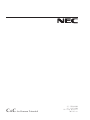NEC FP1350, FP950 Manuel utilisateur
- Catégorie
- Téléviseurs
- Taper
- Manuel utilisateur
La page est en cours de chargement...
La page est en cours de chargement...
La page est en cours de chargement...
La page est en cours de chargement...
La page est en cours de chargement...
La page est en cours de chargement...
La page est en cours de chargement...
La page est en cours de chargement...
La page est en cours de chargement...
La page est en cours de chargement...
La page est en cours de chargement...
La page est en cours de chargement...
La page est en cours de chargement...
La page est en cours de chargement...
La page est en cours de chargement...
La page est en cours de chargement...
La page est en cours de chargement...
La page est en cours de chargement...
La page est en cours de chargement...
La page est en cours de chargement...
La page est en cours de chargement...
La page est en cours de chargement...
La page est en cours de chargement...
La page est en cours de chargement...
La page est en cours de chargement...
La page est en cours de chargement...
La page est en cours de chargement...
La page est en cours de chargement...
La page est en cours de chargement...
La page est en cours de chargement...
La page est en cours de chargement...
La page est en cours de chargement...
La page est en cours de chargement...
La page est en cours de chargement...
La page est en cours de chargement...
La page est en cours de chargement...
La page est en cours de chargement...
La page est en cours de chargement...
La page est en cours de chargement...
La page est en cours de chargement...
La page est en cours de chargement...
La page est en cours de chargement...
La page est en cours de chargement...
La page est en cours de chargement...
La page est en cours de chargement...

Français

Contenu de l’emballage
Contenu de l'emballage* de votre moniteur MultiSync de la
série FP:
• Un Moniteur couleur MultiSync de la série FP avec embase amovible et
pivotante.
MultiSync FP950 (JC-1946UMW) ou
MultiSync FP1350 (JC-2241UMW)
• Un câble d’alimentation
• Câble signal
• Câble USB
• Logiciel de contrôle moniteur
• Manuel d’utilisation
• Liste des agences commerciales
* Ne pas oublier de conserver tous les emballages d‘origine pour
transporter ou pour expédier le moniteur
15-pin mini
D-SUB
Un câble
d’alimentation
Câble signal
Câble USB
Logiciel de
contrôle moniteur
Manuel
d’utilisation
Liste des
agences
commerciales
F - 1

Installation Rapide
Connexion du moniteur MultiSync de la série FP à votre
système Ssuivez la procédure ci-après:
1. Éteignez votre moniteur et votre moniteur.
Si vous utilisez le câble signal, continuez au paragraphe 2.
Si vous utilisez le câble BNC, passez au paragraphe 3.
NOTE: Le câble BNC peut acheté chez votre revendeur d'accessoires
électronique.
2. Sur PC: Branchez une extrémité du câble signal muni d'une mini-fiche
D-SUB 15 broches sur le connecteur de la carte d'affichage du système
(Figure A.1), et l'autre extrémité à l'arrière de l'écran (Figure A.2).
Serrer toutes les vis.. Traiter le paragraphe 4.
Sur Mac: Branchez l'adaptateur Macintosh (fourni sur demande) sur
l'ordinateur (Figure B.1). Attacher une extrémité du câble signal muni
d'une mini-fiche D-SUB 15 broches sur l'adaptateur Macintosh (fourni
sur demande) (Figure B.1), et l'autre extrémité à l'arrière de l'écran
(Figure B.2). Serrez toutes les vis. Traiter le paragraphe 4.
3. Reliez chaque prise BNC sur le moniteur en respectant les indications
suivantes :
La prise BNC rouge du cordon vidéo sur le connecteur BNC R du
moniteur. La prise BNC verte du cordon vidéo sur le connecteur BNC
G(/Sync) du moniteur. La prise BNC bleue du cordon vidéo sur le
connecteur BNC B du moniteur. Si vous possédez un câble avec quatre
prises BNC (composite Sync), celle-ci doit être reliée sur le connecteur
BNC marqué HS/CS. Si vous possédez un câble avec cinq BNC, le
connecteur BNC véhiculant le signal de synchro vertical doit être relié
sur le connecteur BNC VS du moniteur (Figure C.1)
NOTE: Une connexion incorrecte des câbles peut causer un
fonctionnement irrégulier ou endommager le moniteur.
F - 2

4. Connectez le cáble d’alimentation secteur à la prise murale et au
moniteur MultiSync de la série FP (Figure D.1).
5. Mettez le moniteur (Figure E.1) et votre ordinateur sous tension.
6. La configuration usine de votre moniteur est positionné sur le port
Sub-D. Si vous utilisez un câble BNC, poussez le bouton Sub-D/BNC
en face avant du moniteur (Figure E.1) pour une configuration sur le
port BNC.
NOTE: En cas de problèmes, reportez-vous à la section “Problèmes et
solutions” de ce manuel.
système
mini sub-D 15
Cordon de si-
gnal
Figure A.1
système
adaptateur
Macintosh
(fourni sur de-
mande)
Cordon de
signal
Figure B.1
Cordon
de signal
adaptateur Macintosh
(fourni sur demande)
Figure B.2
Cordon de signal
Figure A.2
F - 3

Cordon
de
signal
Figure C.1
prise murale
câble d’ali-
men tation
Figure D.1
BNC/D-SUB
Bouton
Alimentation
Figure E.1
F - 4

Si votre ordinateur est équippé de port USB et utilise le système
d'exploitation Windows ® 98 et que vous désirez utiliser les contrôles
utilisateurs de votre moniteur directement par le système, vous pouvez
installer les utilitaires USB en utilisant la procédure suivante: Connexion
des ports USB de votre moniteur MultiSync série FP sur les ports USB de
votre système.
1. En utilisant les câbles USB fournis, reliez les connecteurs USB Serie B
au port USB principale du moniteur (Figure 1).
2. Branchez l'autre embout du câble sur le port USB principal de votre
ordinateur (ou à un répartiteur USB connecté à votre ordinateur)
(Figure 1).
3. Installez le logiciel contrôle Moniteur fourni .
USB port principal
Connecteurs
USB Series B
USB port secondaire
Figure 1
F - 5

Controles
Fonctions des touches de contrôles en face avant du moniteur:
Menu Principal Sous-menu
EXIT
sortie de l’OSM retour au menu principal
CONTROL
▲/▼
permet de se déplacer dans le
menu pour sélectionner un
choix
permet de se déplacer dans le
sous-menu pour sélectionner
un choix
CONTROL
-/+
permet de se déplacer de
gauche à droite pour
sélectionner un réglage
déplace le curseur vers le – ou +
pour diminuer ou augmenter la
valeur du réglage
PROCEED
Pas de fonction Permet de rentrer dans un
sous-menu ou d’executer un
réglage
RESET
Rappel des paramètres usines
de tous les réglage
Rappel des paramètres usine
des réglage sélectionnés
Note: En appuyant sur le bouton “RESET” dans le menu ou dans un
sous-menu, une fenêtre d’alerte apparaîtra pour confirmer
ou annuler.
Lorsque les fonctions de l‘OSM sont activées, des icones sont affichées
au-dessus du menu. Si le symbole (→) s‘affiche dans un sous-menu, cela
indique que d‘autres choix sont disponibles. Pour entrer dans un sous,
sous-menu, appuyer sur PROCEED.
ab Commande de Luminosité et de Contraste
LUMINOSITÉ: Règle la luminance de l’image et du fond de l’écran.
CONTRASTE: Règle la luminance de l’image par rapport à celle du fond.
DÉMAGNÉTISATION (Degauss): Elimine les champs magnétiques qui
s’accumulent sur le masque de l’écran. Ceux-ci altèrent la déviation des
faisceaux d’électrons et génèrent des impuretés de couleurs, de netteté et
de convergence. En appuyant sur ce bouton, l’image tremblera pendant
toute la durée de la démagnétisation, environ deux secondes.
de Commandes de Taille et de Position
RÉGLAGE AUTO : Ajuste automatiquement la taille horizontale et
verticale et la position en fonction des paramètres des signaux reçus.
GAUCHE/DROITE: déplace l’image vers la droite ou la gauche.
BAS/HAUT: Déplace l’image vers le haut ou le bas.
ÉTROIT/LARGE: Diminue ou augmente la taille horizontale de l’image.
PETIT/GRAND: Diminue ou augmente la taille verticale de l’image.
F - 6

x Contrôle des couleurs
La barre est remplacée par la couleur initiale choisie de 1 à 5. Chaque
couleur est réglée d’origine en usine à une certaine température
exprimée en Kelvin. Si un préréglage est modifié, le message “au choix”
sera affiché à la place de la température en Kelvin.
ROUGE, VERT, BLEU: Diminue ou augmente la valeur des couleurs
Rouge,Vert, Bleu en fonction de celle qui a été sélectionnée. Le
changement du réglage de la couleur apparait à l’écran et le sens “ -” ou
“+” du réglage est visualisé par la barre de progression.
pq Réglages de la Géométrie
Ces réglages de géométrie vous permettent de régler l’inclinaison ou
l’angle des côtés.
INT/EXT (coussin): Diminue ou augmente l’incurvation des flancs de
l’image vers l’intérieur ou l’extérieur.
GAUCHE/DROITE (balance de la distorsion de coussin): Diminue ou
augmente l’incurvation des flancs de l’image vers la gauche ou la droite.
PENTE (distorsion de parallelogramme): Diminue ou augmente la pente
des flancs vers la gauche ou vers la droite.
ALIGNEMENT (distorsion de trapèze): Diminue ou augmente le bas de
l’écran pour le faire coincider avec le haut.
ROTATION (rotation de balayage): Perment de faire effectuer une
rotation de l’image dans un sens ou dans l’autre.
? Outils 1
ANNULER LE MOIRÉ : Le Moiré est un motif ondulé qui peut quelquefois
apparaitre à l'écran. Ce motif est répétitif et superposé comme une image
ondulée. Sous certaines applications, ce motif peut-être plus visible que
sous les autres . Afin de réduire le Moiré, régler le ON/niveau en utilisant
les boutons de contrôles -/+.
CONVERGENCE/BASE : alignement des trois couleurs ( R, V, B) pour en
former une seule ( Blanc). Le but de ce réglage est d‘assurer qu‘une ligne
blanche sur l‘écran est la plus nette et la plus précise possible.
• Utiliser le contrôle horizontal pour ajuster l‘alignement des lignes
blanches dans le sens haut/bas.
• Utiliser le contrôle vertical pour ajuster l‘alignement des lignes
blanches dans le sens gauche/droite.
F - 7

CONVERGENCE/AIRE: Une petite fenêtre apparaitra pour vous indiquer
la position du réglage - Horizontal Haut, Vertical Haut, Horizontal Bas or
Vertical Bas.
CORRECTION COINS: Vous permet d'ajuster la géométrie des coins de
votre affichage. -Haut, Balance du Haut, Bas or Balance du Bas.
LINÉARITÉ: Le contrôle de linéarité verticale vous permet de régler les
espaces dans le haut, le bas et le centre de l’écran pour qu’ils soient
identiques. Le but de ce réglage est de s’assurer qu’un cercle de 2 cm de
diamètre soit un vrai cercle de 2 cm de diamètre quel que soit l’endroit
de l’écran où il est affiché (taille identique sur l’intégralité de l’aire
d’affichage). La procédure pour régler la linéarité verticale est la suivante:
• Dessinez à l’écran des lignes horizontales équidistantes à l’aide d’un
logiciel de dessin possédant une règle.
• En utilisant le réglage “Balance verticale”, vous ajustez l’espacement
entre les lignes du Bas et du Haut de l’écran.
• En utilisant le réglage "vertical", vous ajustez l’espacement entre les
lignes au centre et les lignes en haut de l’écran.
RÉGLAGE DE PURETÉ: Elimine les impuretés de l'affichage provenant du
champ magnétique terrestre. En étant dans le sous-menu (RÉGLAGE DE
PURETÉ, HAUT GAUCHE, HAUT DROIT, BAS GAUCHE ou BAS DROIT),
utiliser les boutons de contrôle -/+ pour un réglage fin des corrections
Réglage de Pureté.
Note: NEC recommande que vous utilisiez les réglages de correction
Réglage de Pureté sous des applications typiques tel que des
pages de présentation ou des documents textes.
NETTETE: Permet de régler la clarté de l’image, basée sur la qualité du
signal reçu de l’ordinateur.
• Utiliser un document plein texte pour faire ce réglage.
• Passer en revue les quatre réglages de netteté et sélectionner celui qui
donne une mise au point et un contraste optimal du texte.
PRÉRÉGLAGE USINE: Le menu préréglage d’usine vous permet de
remettre tous les paramètres de l’OSM à leur état d’origine. Une fenêtre
d’alerte vous demandera de confirmer si vous désirez rappeller tous les
réglages usines. Les réglages individuels peuvent être annulés en mettant en
surbrillance le contrôle à annuler, puis par l’appui sur la touche “RESET”.
F - 8

? Outils 2
LANGAGE: Les menus de l’OSM sont disponibles en 7 langues.
LA POSITION DE L’ OSM: Vous pouvez choisir l’endroit où le menu de
l’OSM sera affiché sur votre écran. Ce réglage vous permet de
positionner manuellement l’affichage du menu de l’OSM.
EXTINCTION DE L’OSM: Le menu de l’OSM restera actif aussi
longtemps que vous l’utiliserez.Dans le menu d’extinction de l’OSM, vous
pouvez choisir le temps que mettra l’affichage pour s’éffacer après la
dernière pression sur une touche. Les temps préréglés sont de 10, 20, 30,
60, et de 120 secondes.
VERROUILLAGE DE L’OSM: Cette fonction vous permet de verrouiller
l’accès aux fonctions de l’OSM hormis le contrôle du contraste et de la
luminosité. En essayant d’accéder au menu lorsqu’il est verrouillé, une
fenêtre s’ouvrira à l’écran et vous indiquera que les réglages ne sont pas
accessibles.
Pour verrouiller: Appuyer sur les touche “PROCEED”et“▲”
simultanément.
Pour déverrouiller: Appuyer sur les touche “PROCEED”et“▲”
simultanément.
IPM MODE VEILLE:
ACTIVÉ: L’IPM fonctionne normalement,
les quatre niveaux d’économie
d’énergie sont utilisés.
DÉSACTIVÉ: Le MODE VEILLE de l’IPM n’est
pas utilisé.
Note: En ce qui concerne les ordinateurs et cartes graphiques
standards, vous devez garder les réglages usines, ACTIVÉ.
BORDS VERROUILLÉS: Si le moniteur est utilisé avec un mauvais
réglage, les images peuvent apparaître plus foncées ou subir des
distorsions de couleurs. Utiliser la commande Bords Verrouillés pour
régler les images convenablement.
FRÉQUENCE VERTICALE: Un message vous avertira si la fréquence de
rafraichissement générée par la carte graphique et appliquée au
moniteur est trop basse. Pour plus d'information, reportez vous à la carte
vidéo ou au manuel du système. Le réglage usine est prédéfini en mode
OFF.
F - 9

z Information
Ce menu vous fournit des informations additionnelles, dont les suivantes:
MODE D’AFFICHAGE: Le menu mode d’affichage vous renseigne sur la
définition affichée et les données techniques telles que: Fréquences
horizontale et verticale Polarité des signaux de synchro horizontal et
vertical.
MISE EN FORME: Le menu “mise en forme” vous rapelle les temps de
pause à respecter pour éviter une fatigue visuelle. Vous pouvez
configurer les intervalles de temps d’affichage de ce menu à l’écran. Les
intervalles proposés sont les suivants:15, 30, 45, 60, 90, 120 minutes.
Lorsque le menu est affiché, suivez les conseils proposés et appuyez sur la
touche “EXIT” pour sortir.
INFORMATION ÉCRAN: le numéro du modèle et le numéro de série y
sont indiqués.
F - 10
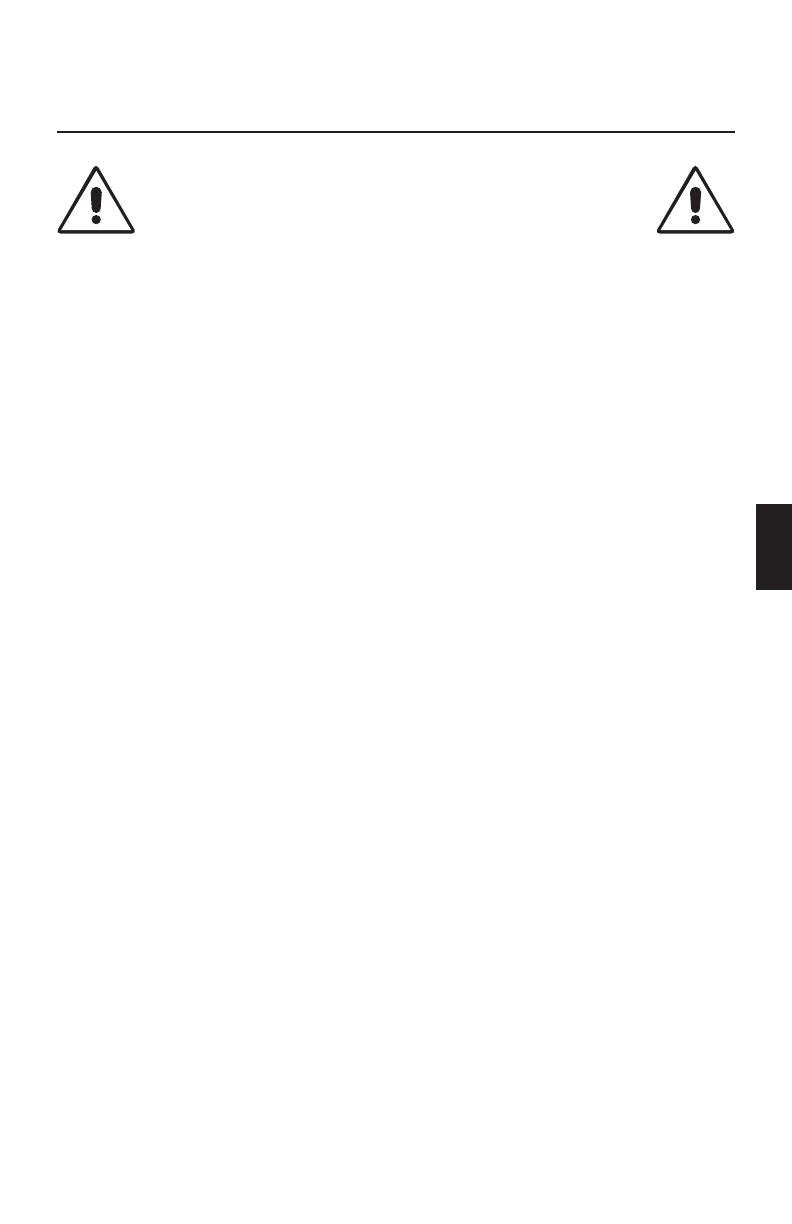
Utilisation Recommandée
Précautions d‘emploi et maintenance
POUR UN FONCTIONNEMENT OPTIMAL, PRIERE DE
NOTER CE QUI SUIT POUR LE REGLAGE ET
L'UTILISATION DU MONITEUR COULEUR
MULTISYNC E DE LA SÉRIE FP
• NE PAS OUVRIR LE MONITEUR. Aucune pièce intérieure ne nécessite
l'intervention de l'utilisateur, et l'ouverture ou la dépose des couvercles
peut vous exposer à des risques de décharges dangereuses ou d'autres
risques. Confier tous travaux à du personnel technique qualifié.
• Utiliser ce moniteur dans un environnement sec et propre.
• Ne pas renverser de liquide dans le boîtier, ni utiliser le moniteur près
de l'eau.
• Ne pas introduire d'objets de quelque nature que ce soit dans les fentes du
boîtier, car ceux-ci pourraient toucher des endroits sous tension dangereuse,
ce qui peut provoquer des blessures, voire être fatal, ou peut occasionner
une décharge électrique, un incendie ou une panne de l'appareil.
• Ne pas placer d'objets lourds sur le cordon d'alimentation. Un cordon
endommagé peut provoquer une décharge ou un incendie.
• Ne pas placer cet appareil sur un chariot, un support ou une table
inclinée ou instable, afin d'éviter que le moniteur ne tombe,
occasionnant de sérieux dommages.
• Maintenir le moniteur éloigné de transformateurs à haute capacité, de
moteurs électriques et d'autres dispositifs tels que des haut-parleurs ou
ventilateurs externes, lesquels peuvent créer des champs magnétiques
puissants.
• Si possible, positionner le moniteur de sorte qu'il soit orienté vers l'est,
afin de minimiser les effets du champ magnétique terrestre.
• Changer le moniteur d'orientation alors qu'il est sous tension peut provoquer
unedécolorationdel'image.Pourévitercela,mettrelemoniteurhors
tension pendant 20 minutes avant de le remettre sous tension.
• Pour débrancher le moniteur, débrancher la prise de courant.
• Le cordon d'alimentation utilisé doit être agréé et en conformité avec
les normes de sécurité de son pays.(Il doit être du type H05VV-F (sauf
pour le Royaume-Uni)).
• Au Royaume-Uni, utiliser un cordon d‘alimentation certifié BS avec une
prise moulée ayant un fusible noir ( 5A) installé pour l‘utilisation avec
ce moniteur. Si un cordon d‘alimentation n‘est pas fourni avec ce
moniteur, veuiller contatcer votre fournisseur.
F - 11

Débrancher immédiatement le moniteur de la prise murale et confier la
réparation à du personnel technique qualifié dans les cas suivants :
• Lorsque le cordon d'alimentation ou la fiche est endommagé.
• Si du liquide a été renversé, ou des objets sont tombés à l'intérieur du
moniteur.
• Si le moniteur a été exposé à la pluie ou à de l'eau.
• Si le moniteur est tombé ou le boîtier est endommagé.
• Si le moniteur ne fonctionne pas normalement en suivant les
instructions d'utilisation.
• Veiller à fournir une aération suffisante autour du
moniteur pour que la chaleur puisse correctement se
dissiper. Ne pas obstruer les ouvertures de ventilation
ou placer le moniteur près d'un radiateur ou de toute
autre source de chaleur. Ne rien poser sur le moniteur.
• La fiche du cordon d'alimentation est le moyen principal
de débrancher le système de l'alimentation. Le moniteur
doit être installé à proximité d'une prise de courant dont
l'accès est aisé.
• Manipuler avec soin lors du transport. Conserver
l'emballage pour le transport.
LA MODIFICATION DE LA POSITION ET DU REGLAGE
DU MONITEUR PEUT REDUIRE LA FATIGUE DES
YEUX, DES EPAULES ET DE LA NUQUE. CONTROLER
CE QUI SUIT LORS DU POSITIONNEMENT DU
MONITEUR :
• Régler la hauteur du moniteur de
sorte que le dessus de l'écran soit au
niveau ou légèrement en-dessous
du niveau des yeux. Les yeux doivent
regarder légèrement vers le bas
lorsque l'on regarde le milieu de
l'écran.
• Positionner le moniteur à une
distance de minimum 40 cm et de
maximum 70 cm des yeux. La
distance optimale est de 60 cm.
• Reposer ses yeux régulièrement en
regardant un objet situé à au moins
6 m. Cligner des yeux régulièrement.
ATTENTION
F - 12

• Positionner le moniteur à un angle de 90° par rapport aux fenêtres et
autres sources de lumière, afin de réduire au maximum les reflets et
l'éblouissement. Régler l'inclinaison du moniteur de sorte que
l'éclairage du plafond ne se refléte sur l'écran.
• Si une lumière réfléchie rend la vision de l'écran difficile, utiliser un
filtre anti-reflet.
• Nettoyer régulièrement le moniteur. Utiliser un chiffon non-pelucheux
et non-abrasif et une solution de nettoyage sans alcool, neutre,
non-abrasive ou un produit nettoyant pour vitres afin d'éliminer au
maximum la poussière.
• Régler les commandes de luminosité et de contraste du moniteur pour
améliorer la lisibilité.
• Utiliser un support de document placé près de l'écran.
• Positionner ce que l'on regarde le plus souvent (l'écran ou les
documents de référence) directement devant soi pour réduire au
maximum les mouvements de la tête lorsque l'on dactylographie.
• Faire contrôler régulièrement sa vue.
Recommandations ergonomiques
Pour vous assurer l'utilisation la plus ergonomique possible, nous vous
recommandons ceci :
• Ajuster la luminosité jusqu‘à ce que le fond disparaisse.
• Ne pas positionner le réglage du contraste à son maximum.
• Utiliser les réglages de position et de taille préréglés avec des signaux
standards.
• Utiliser les préréglages des couleurs et de position gauche/droite.
• Utiliser des signaux non entrelacés à une fréquence verticale comprise
entre 75-160 Hz.
• Ne pas utiliser la couleur primaire bleu sur un fond noir car elle est
difficile à voir et peut entraîner une fatigue des yeux du à un contraste
insuffisant.
F - 13

Caractéristiques techniques
Caractéristiques
du moniteur
Moniteur
MultiSync FP950
Notes
Tube Diagonale:
Aire d‘affichage:
Rayon:
49,5 cm (19 pouces)
45,8 cm (18 pouces)
57800mm
Angle de déviation de 90°, pitch de la grille
0,25 - 0,27mm (variable), phosphore à persistance
moyenne, dalle demi-teinte, Tube Plat à Grille à
Fentes avec traitement antistatique multicouches et
traitement antirefletOpticlear.
Signaux d’entrée Vidéo:
Synchros:
analogique 0,7 Vcc, 75 ohms,positive
synchronisations séparées: niveaux TTL
synchronisation horizontale: positive/négative
synchronisation verticale: positive/négative
synchronisation composite: niveau TTL positive/négative
synchro sur le vert (positive) 0,7Vp-p etsynchro
(négative) 0,3 Vp-p
Couleurs affichées Entréesanalogiques: palette de couleurs illimitée Dépend de la carte d’affichage
Plage de
synchronisation
Horizontale:
Verticale:
de 31 kHzà 110 kHz
de 55 Hz à 160 Hz
Automatiquement
Automatiquement
Résolutions acceptées
Résolutionuniquement baséesur des
fréquences horizontales et verticales.
640 x 480:60 à 160 Hz
800 x 600:55à160 Hz
832 x 624:55 à 160 Hz
1024 x 768: 55à 136 Hz
1152 x 870: 55à 120 Hz
1280 x 1024: 55 à 102Hz . . . .. . . . . . . . . . . . . . . . .
1600 x 1200: 55 à 88 Hz
1792 x 1344: 55 à 78 Hz
1800 x 1440: 55 à 73 Hz
1856 x 1392: 55 à 75 Hz
1920 x 1440: 55 à 73 Hz
Certains systèmesne supportent peut-être pas tous
les modes
Pour une performance du moniteur optimale,NEC
recommende une résolution de 85 Hz
Aire d’affichage
réglage usine
Horizontale:
Verticale:
356 mm
267 mm
Dépendent des paramètres dessignaux utilisés, et
n'incluent pas l'aire desbords de l'écran.
Aire d’affichage
balayage étendu
366 mm
275 mm
Dépendent des paramètres dessignaux utilisés, et
n'incluent pas l'aire desbords de l'écran.
Tension nominale AC 100-120 Vac / 220-240 Vac, 50/60 Hz
Courant nominal 1,8 A (100-120 V) / 0,8 A (220-240 V)
Dimensions 442 (L) x 456 (H)x 447 (P)mm
Poids 27,5 kg
Conditions d’environnement
En fonctionnement Température:
Humidité:
Altitude:
StockageTempérature:
Humidité:
Altitude:
de +10° C à +35° C
de 30% à 80%
de 0 à 3000 m
de -20° C à +60° C
de 10% à 90%
de 0 à 13700 m
Note: Les caractéristiques techniques peuvent être modifiées sans
préavis.
F - 14

Caractéristiques
du moniteur
Moniteur
MultiSync FP1350
Notes
Tube Diagonale:
Aire d‘affichage:
Rayon:
55,3 cm (22 pouces)
50,8 cm (20 pouces)
57800mm
Angle de déviation de 90°, pitch de la grille
0,25 - 0,27mm (variable), phosphore à persistance
moyenne, dalle demi-teinte, Tube Plat à Grille à
Fentes avec traitement antistatique multicouches et
traitement antirefletOpticlear.
Signaux d’entrée Vidéo:
Synchros:
analogique 0,7 Vcc, 75 ohms,positive
synchronisations séparées: niveaux TTL
synchronisation horizontale: positive/négative
synchronisation verticale: positive/négative
synchronisation composite: niveau TTL positive/négative
synchro sur le vert (positive) 0,7Vp-p etsynchro
(négative) 0,3 Vp-p
Couleurs affichées Entréesanalogiques: palette de couleurs illimitée Dépend de la carte d’affichage
Plage de
synchronisation
Horizontale:
Verticale:
de 31 kHzà 115 kHz
de 55 Hz à 160 Hz
Automatiquement
Automatiquement
Résolutions acceptées
Résolutionuniquement baséesur des
fréquences horizontales et verticales.
640 x 480:60 à 160 Hz
800 x 600:55à160 Hz
832 x 624:55 à 160 Hz
1024 x 768: 55à 143 Hz
1152 x 870: 55à 125 Hz
1280 x 1024: 55 à 107Hz
1600 x 1200: 55 à 92 Hz. . . . .. . . . . . . . . . . . . . . .
1792 x 1344: 55 à 81 Hz
1800 x 1440: 55 à 76 Hz
1856 x 1392: 55 à 78 Hz
1920 x 1440: 55 à 76 Hz
Certains systèmesne supportent peut-être pas tous
les modes
Pour une performance du moniteur optimale,NEC
recommende une résolution de 85 Hz
Aire d’affichage
réglage usine
Horizontale:
Verticale:
396 mm
297 mm
Dépendent des paramètres dessignaux utilisés, et
n'incluent pas l'aire desbords de l'écran.
Aire d’affichage
balayage étendu
406 mm
305 mm
Dépendent des paramètres dessignaux utilisés, et
n'incluent pas l'aire desbords de l'écran.
Tension nominale AC 100-120 Vac / 220-240 Vac, 50/60 Hz
Courant nominal 2,3 A (100-120 V) / 1,0 A (220-240 V)
Dimensions 483 (L) x 501 (H)x 472 (P)mm
Poids 34,0 kg
Conditions d’environnement
En fonctionnement Température:
Humidité:
Altitude:
StockageTempérature:
Humidité:
Altitude:
de +10° C à +35° C
de 30% à 80%
de 0 à 3000 m
de -20° C à +60° C
de 10% à 90%
de 0 à 13700 m
Note: Les caractéristiques techniques peuvent être modifiées sans
préavis.
F - 15

Caractéristiques
Tube Plat à Grille à Fentes: Montre une expérience d'affichage
incomparable avec une image virtuellement plate , éliminant la distortion
et réduisant les reflets ainsi ce que vous percevez à l'écran est exactement
identique à votre sortie imprimante. La disposition des phosphores en
bandes sur le tube vous procure une définition verticale supérieure avec
une amélioration de la luminosité pour une image uniforme et contrastée.
Revêtement OptiClear : Réduit la réflexion et l'éblouissement et
augmente le contraste sans sacrifier le niveau de netteté, la clarté ou la
luminosité.
Mise au point par double faisceau dynamique : Permet d'ajuster de
façon continue et précise la mise au point du canon à électron pour une
qualité d'image optimale, même dans les coins de l'écran.
Système de contrôle des couleurs : Permet d'ajuster les couleurs de
l'image et d'optimiser le rendu des couleurs de votre moniteur par rapport
à une variété de standards.
Commandes d'affichage à l'écran (OSM): Permet de régler facilement
et rapidement tous les éléments de l'image à l'aide des menus affichés à
l'écran.
Fonctions ErgoDesign : Améliore l'ergonomie humaine pour rendre
meilleur l'environnement de travail, protéger la santé de l'utilisateur et
épargner de l'argent. On peut citer comme exemple les commandes OSM
pour un réglage rapide et aisé de l'image, une base d'inclinaison/de
rotation pour un angle de vision préféré et est conforme aux normes
TCO'99 et MPRII concernant les réductions d'émissions.
Plug and Play : La solution Microsoft
®
avec le système d'exploitation
Windows
®
95/98 facilite la configuration et l'installation en permettant
au moniteur d'envoyer des données (telles que le format et les résolutions
d'écran acceptés) directement à l'ordinateur, optimisant ainsi
automatiquement la configuration et les performances d'affichage.
F - 16

Système IPM (Intelligent Power Manager/Gestionnaire d'énergie
intelligent) : Procure des méthodes d'économie d'énergie innovatrices
qui permettent au moniteur de passer à un niveau de consommation
d'énergie plus faible lorsqu'il est allumé mais pas utilisé, épargnant deux
tiers des coûts énergétiques, réduisant les émissions et diminuant les
coûts de conditionnement d'air du lieu de travail et est conforme aux
recommandations NUTEK, VESA DPMS et EPA E
NERGY STAR.
Mode couleur économie d’énergie
en
fonctionnement
(On)
verte aucune
attente (standby) verte minimun (réaffichage rapide)
pause (suspend) jaune moyen (<15 Watts, réaffichage moyen)
veille (Off IPM) orange maximum (<5 Watts, réaffichage lent )
éteint (Off) pas de lumière pas de consommation électrique
Technologie Reduced Magnetic Field (Champs magnétique réduit) :
Réduit les émissions de champs magnétiques et électriques alternatifs et
l'électricité statique, dans un but d'améliorer l'ergonomie concernant les
risques potentiels dû à une utilisation prolongée d'un moniteur
d'ordinateur et est conforme aux normes TCO'99 et MPR II.
Technologie à fréquence multiple : Règle automatiquement le
moniteur à la fréquence de la carte graphique, affichant ainsi la
résolution requise.
Capacité FullScan (balayage complet) : Permet d'utiliser entièrement
la surface d'affichage dans la plupart des résolutions, augmentant ainsi
de façon significative la taille de l'image.
Réglage de Pureté / Contrôle de la Pureté dans les coins : La
conception unique des circuits NEC élimine automatiquement les
impuretés de l'image provenant de champs magnétiques parasites
(incluant le champ magnétique terrestre, etc.). Vous permettant ainsi de
régler facilement les impuretés dans les quatres coins de votre moniteur.
Réglage Auto : Vous permet facilement et rapidement de régler la taille
horizontale et verticale ainsi que les positions.
Contrôle de Convergence : Vous permet de régler la convergence
horizontale et verticale afin qu'une ligne blanche dessinée à l'écran soit
précise et aussi nette que possible.
F - 17

Problèmes et Solutions
Pas d’image
• La carte vidéo pourrait être déconnectée.
• Le commutateur de mise sous tension devrait être sur la position ON.
• Le câble vidéo pourrait être déconnecté.
• Vérifier les broches du connecteur D-Sub.
• Vérifier si la touche BNC/D-SUB est dans la bonne position.
L’image défile ou est instable
• Le câble de signal pourrait être mal enfiché sur l’ordinateur.
• Vérifiez les attributions des broches et la compatibilité des signaux
entre le moniteur et la carte graphique.
• Lorsque vous utilisez un adaptateur Macintosh, vérifiez les connexions
et assurez-vous que la carte soit compatible avec un Macintosh et
qu’elle soit bien en place dans l’ordinateur.
Le voyant lumineux de mise sous tension ne s’allume
pas.
• Vérifiez que le commutateur de mise sous tension est enfoncé.
Assurez-vous que le moniteur ne soit pas dans un mode d’économie
d’énergie (appuyer sur une touche du clavier ou déplacer la souris)
L’image est floue ou les couleurs semblent brouillées
• Si l’image est floue, régler avec la commande Annuler le Moiré. Si les
couleurs sont brouillées, régler avec les commandes Brightness,
Contrast, et Réglage de Pureté, ou utiliser la commande Bords
Verrouillés pour changer de mode.
• Activez la fonction de démagnétisation par l’OSM.
ATTENTION: Un intervalle de 20 minutes est nécessaire avant
d’activer à nouveau la fonction de démagnétisation
lorsqu’il n’y a pas eu de changement de modes graphiques.
l’image est instable ou présentes des ondulations
• Éloignez tous les appareils électriques se trouvant à proximité du moniteur.
Les cotés de l’image sont déformés
• Entrez dans le menu géométrie de l’OSM Réglez les distorsions latérales.
• Si possible, positionnez le moniteur face à l’Est.
F - 18
La page est en cours de chargement...
La page est en cours de chargement...
La page est en cours de chargement...
La page est en cours de chargement...
La page est en cours de chargement...
La page est en cours de chargement...
La page est en cours de chargement...
La page est en cours de chargement...
La page est en cours de chargement...
La page est en cours de chargement...
La page est en cours de chargement...
La page est en cours de chargement...
La page est en cours de chargement...
La page est en cours de chargement...
La page est en cours de chargement...
La page est en cours de chargement...
La page est en cours de chargement...
La page est en cours de chargement...
La page est en cours de chargement...
La page est en cours de chargement...
La page est en cours de chargement...
La page est en cours de chargement...
La page est en cours de chargement...
La page est en cours de chargement...
La page est en cours de chargement...
La page est en cours de chargement...
La page est en cours de chargement...
La page est en cours de chargement...
La page est en cours de chargement...
La page est en cours de chargement...
La page est en cours de chargement...
La page est en cours de chargement...
La page est en cours de chargement...
La page est en cours de chargement...
La page est en cours de chargement...
La page est en cours de chargement...
La page est en cours de chargement...
La page est en cours de chargement...
La page est en cours de chargement...
La page est en cours de chargement...
La page est en cours de chargement...
La page est en cours de chargement...
-
 1
1
-
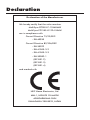 2
2
-
 3
3
-
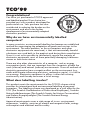 4
4
-
 5
5
-
 6
6
-
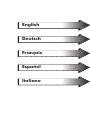 7
7
-
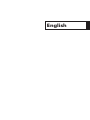 8
8
-
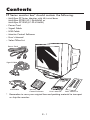 9
9
-
 10
10
-
 11
11
-
 12
12
-
 13
13
-
 14
14
-
 15
15
-
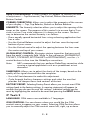 16
16
-
 17
17
-
 18
18
-
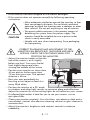 19
19
-
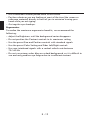 20
20
-
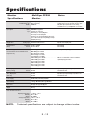 21
21
-
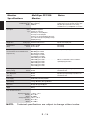 22
22
-
 23
23
-
 24
24
-
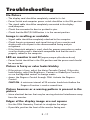 25
25
-
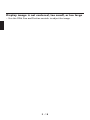 26
26
-
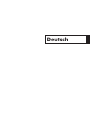 27
27
-
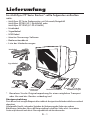 28
28
-
 29
29
-
 30
30
-
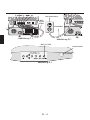 31
31
-
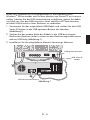 32
32
-
 33
33
-
 34
34
-
 35
35
-
 36
36
-
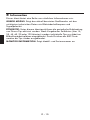 37
37
-
 38
38
-
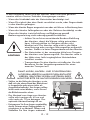 39
39
-
 40
40
-
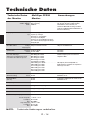 41
41
-
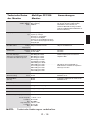 42
42
-
 43
43
-
 44
44
-
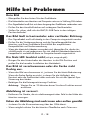 45
45
-
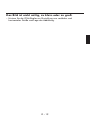 46
46
-
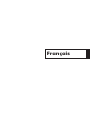 47
47
-
 48
48
-
 49
49
-
 50
50
-
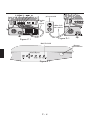 51
51
-
 52
52
-
 53
53
-
 54
54
-
 55
55
-
 56
56
-
 57
57
-
 58
58
-
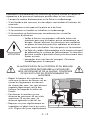 59
59
-
 60
60
-
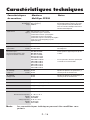 61
61
-
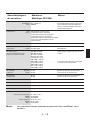 62
62
-
 63
63
-
 64
64
-
 65
65
-
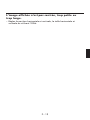 66
66
-
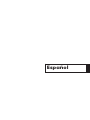 67
67
-
 68
68
-
 69
69
-
 70
70
-
 71
71
-
 72
72
-
 73
73
-
 74
74
-
 75
75
-
 76
76
-
 77
77
-
 78
78
-
 79
79
-
 80
80
-
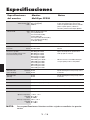 81
81
-
 82
82
-
 83
83
-
 84
84
-
 85
85
-
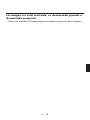 86
86
-
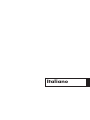 87
87
-
 88
88
-
 89
89
-
 90
90
-
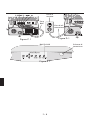 91
91
-
 92
92
-
 93
93
-
 94
94
-
 95
95
-
 96
96
-
 97
97
-
 98
98
-
 99
99
-
 100
100
-
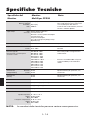 101
101
-
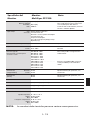 102
102
-
 103
103
-
 104
104
-
 105
105
-
 106
106
-
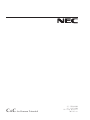 107
107
NEC FP1350, FP950 Manuel utilisateur
- Catégorie
- Téléviseurs
- Taper
- Manuel utilisateur
dans d''autres langues
- italiano: NEC FP1350, FP950 Manuale utente
- English: NEC FP1350, FP950 User manual
- español: NEC FP1350, FP950 Manual de usuario
- Deutsch: NEC FP1350, FP950 Benutzerhandbuch
Documents connexes
-
NEC JC-2241UMW Manuel utilisateur
-
NEC LCD1510V Manuel utilisateur
-
NEC fp2141sb-bk Manuel utilisateur
-
NEC FE2111SB - MultiSync - 22" CRT Display Manuel utilisateur
-
NEC JC-22W72 Manuel utilisateur
-
NEC MultiSync FE1250 Manuel utilisateur
-
NEC FE950+ Manuel utilisateur
-
NEC MultiSync® FP1375X Le manuel du propriétaire
-
NEC MultiSync® E750 Le manuel du propriétaire
-
NEC pmn Manuel utilisateur